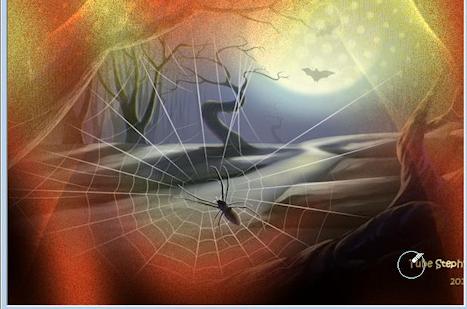|
L'image est diminuée à 75 % Pourquoi pas une petit texte animé pour souligner cette Fête d'enfants pour l'Halloween ? Ceux qui me connaissent savent que dans mes tutoriels il ne suffit pas juste de copier coller 4 ou 5 tubes un par dessus l'autre, c'est trop facile et surtout pas tellement motivant. Alors prenez votre temps et profitez de ces moments bien à vous pour personnaliser votre travail tout en vous servant des bases PSP offertes dans ce tutoriel. Amusez-vous.
Le tube de la toile d'araignée vient de Stephy Dream. La texture pois est de abcpsp, le masque et les autres tubes viennent du web. Vous aurez besoin des Filtres Graphics Plus, effet Cross Shadow , et FM Tiles tools, effet Blend emboss. Matériel ICI Placez bien en vue votre masque sur votre espace de travail PSP 1- Ouvrir un fichier transparent de 600 x 600 pixels : Fichier / Nouveau 2-Avec le pot de peinture, remplir de noir 3-Calques / Nouveau calque raster. 4-Avec le pot de peinture, remplir ce calque avec la couleur orangée #f35225 5-Réglage / Ajouter/supprimer du bruit/ Ajouter du bruit à 18, uniforme coché. 6-Calque / Nouveau calque de masque / à partir d'une image . Allez chercher dans le menu déroulant, le masque que vous avez ouvert sur votre espace de travail et qui se nomme : 4e330910.jpg. Ne pas cocher la case du bas.
7-Calques / Fusionner le groupe 8-Effets / Effets 3 D / Ombre porte V 2 H 2 Opacité 68 Flou 30 en Blanc 8-Sur le calque du haut, vous faites : Effets / Modules externes / Graphics Plus /Cross Shadow avec ces mesures par défaut
Refaire une deuxième fois l'effet de ce filtre avec les mêmes mesures Vous avec ceci:
9-Activez le tube avec la toile d'araignée " 25-10 StephyDream 33.png" Édition / Copier. Vous rendre sur votre tableau : Édition / Coller comme un nouveau calque. Placez comme sur la capture d'image un peu vers le bas à gauche. Avec la gomme à effacer vous gommez la signature en bas à droite.
10-Dans la palette des calques, choisir le mode Luminance héritée pour le calque du haut. 11-Sur ce même calque vous faites : Effets / Modules externes / Fm Tiles tool / Blend emboss/ avec les mesures par défaut, soit les mesures que vous avez en ouvrant le filtre.
12-Calques / Fusionner les calques visibles. 13-Sélections / Sélectionner Tout. Sélections / Modifier / Contracter de 30 Sélections / Inverser 14-Calques / Nouveau calque raster ....important ce calque. 15-Dans Propriétés des styles et textures, l'onglet "Motif" placez la texture "abcpsptuilepois.jpg" dans l'arrière-plan de votre palette des couleurs. Angle 0 Échelle 15. Mettre du orangé #f35225 dans l'avant-plan. Faire attention de placer dans les bonnes palettes des couleurs.
16-Sur le calque du haut, avec le pot de peinture, en vous servant de l'arrière-plan, remplir la sélection avec la texture à pois. 17-Effets / Effets 3D / Biseautage intérieur avec ces mesures.
18-Sélections / Inverser. Vous avez ceci :
19-Sélections / Modifier / Sélectionner les bordures de la sélections.
Largeur 2 / Intérieur / Anticrenelage coché Voici ce que ça donne. Avec le pot de peinture, remplir avec la couleur orangée #f35225 . Refaire l'effet 3 D / Biseautage intérieur, avec les mêmes mesures
20-Sélections / Désélectionner. Signez votre travail sur le calque du bas avant de continuer. Laissez les deux calques en place.
Sauvegardez régulièrement votre travail afin de ne pas perdre le tout. 21-Placez-vous sur le calque du haut ( le calque du cadre. ) 22-Dans votre palette des Styles et Textures, vous placez la texture 23-Activez l'outil texte, Police PWFly metothemoon, taille 350 ou selon votre version PSP, épaisseur 0, en vectoriel, crenage -106
Dans Propriétés des styles et textures, l'onglet "Motif" placez la texture "abcpsptuilepois.jpg" dans l'arrière-plan de votre palette des couleurs. Angle 0 Échelle 15. Vous n'avez rien dans l'avant-plan
NB: Faites attention que le Gras ne soit pas sélectionné. Si jamais vous ne voyez pas la texture avec les pois, dans le texte, sélectionnez le texte et augmentez légèrement le chiffre de l'Échelle à 17 ou 18 dans la palette des textures.
24-Écrire BOO . Calques / Convertir en calque raster. 25-Calques / Réorganiser / Déplacez vers le bas.
Avec l'outil déplacement placez le texte juste sous le petit cadre orangée afin de ne pas voir la démarcation dans le haut du texte. Centrer le texte avec l'outil déplacement. Si votre calque du texte est à la bonne place, il sera possible de cacher un peu la corde du texte, sous le cadre noir. 26-Il est temps de choisir nos petits chats avec la Police spéciale. Placez du noir dans l'avant-Plan et l'arrière-Plan. Activez la Police Kitty cat / Taille 75 et tapez la lettre " O " minuscule 27-Calques / convertir en calque raster. Voilà le premier chat est placé.
Dupliquez deux fois ce calque du chat, avec l'outil déplacement placez les 2 autres chats sur les lettres suivantes. Pour le chat de droite, j'ai fait l'effet miroir.
28-Cachez l'oeil sur le calque du cadre du haut, et l'oeil du calque du fond du bas, Placez vous sur le deuxième calque du haut et faites : Calques / Fusionnez les calques visibles. Il vous reste juste 3 calques dans votre palette des couleurs.
Vous pouvez rouvrir les 2 calques fermés. 29-Activez le tube de la petite sorcière. Édition/Copier. Édition /Coller comme un nouveau calque. 30-Image/ redimensionner à 80 % . Placez le tube afin de ne pas trop cacher les petits chats sur le texte. 31- Effets / Effets 3 D / Ombre porte V 14 H 10 Opacité 40 Flou 30 en Blanc Il est temps de préparer l'animation. Suivez-moi.......
***MES AUTRES TUTORIELS D'HALLOWEEN***
Tous droits réservés
|